
İçerik
- Paralel Erişim Nasıl Çalışır?
- Paralellerin Erişiminin Demo Videosu
- Paralel Erişim Nasıl Kurulur?
- Remote Mac'te Yazılım Çalıştırma
- Android Uygulamaları Üzerinde Neden Mac Uygulamaları Çalıştırmalı?
Bazı Android kullanıcıları Mac'lere sahiptir ve Android tabletlerinde ya da akıllı telefonlarında özel bir OSX yazılımı çalıştırabilmelerini ister. Çözüm: eskiden yalnızca iPad'de çalışan yeni güncellenmiş Parallels Access. Şimdi Android telefonlar veya tabletler, hem de iPhone üzerinde çalışıyor. Bu, Android sahiplerinin cihazlarını Mac'lerinde yüklü olan Mac'leri ile aynı odada veya dünyanın her yerinde olsunlar, Parallels Access istemci yazılımı üzerinden yüklenen özel bir yazılım çalıştırmak için kullanmalarını sağlar.

Paralel Erişim, Android cihaz kullanıcılarının telefon veya tabletlerinde OSX uygulamalarını çalıştırmalarını sağlar.
Parallels Access için diğer kullanımlarımıza göz atın…
- İPad'de Windows Uygulamaları Çalıştırma
- Android üzerinde çalışan Dullar uygulamaları
- İPad'de Mac Uygulamaları Çalıştırma
Paralel Erişim Nasıl Çalışır?
Başlamak için Parallels ile bir hesap açın. Mac'te Windows veya diğer işletim sistemlerini çalıştıran harika bir yazılım parçası olan Parallels Desktop'ı üreten şirket. Paralellikler Erişim bir aylık ücretsiz deneme süresiyle yıllık 19,99 ABD Doları'dır.
Abone, OSX istemcisi uygulamasını beş bilgisayara yükler. Aynı zamanda bir Windows PC'de çalışır. Sınırsız sayıda tablet veya akıllı telefona bir iOS veya Android uygulaması yükleyin. Servis Parallels Desktop ile de çalışır, böylece kullanıcılar Mac’e yüklenen Parallels Desktop’ın içinde çalışan bir OSX veya Windows sanal sürümünde kurulu programları çalıştırabilir.
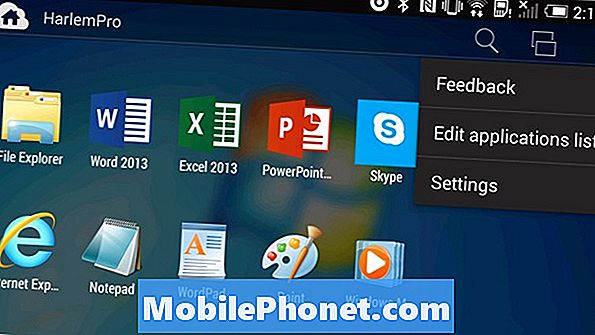
Parallels Access, bilgisayara yüklenen yazılımı iPad uygulamaları gibi sunar. Simgeleri, Android kullanıcılarının, telefonlarında ve tabletlerinde görmeye alıştıkları aynı Android tarzı ızgarada görünür.
Paralellerin Erişiminin Demo Videosu
İşte şirketin, OSX programlarını kontrol eden bir iPad'de Parallels Access'i gösteren demo videosu.
Paralel Erişim Nasıl Kurulur?
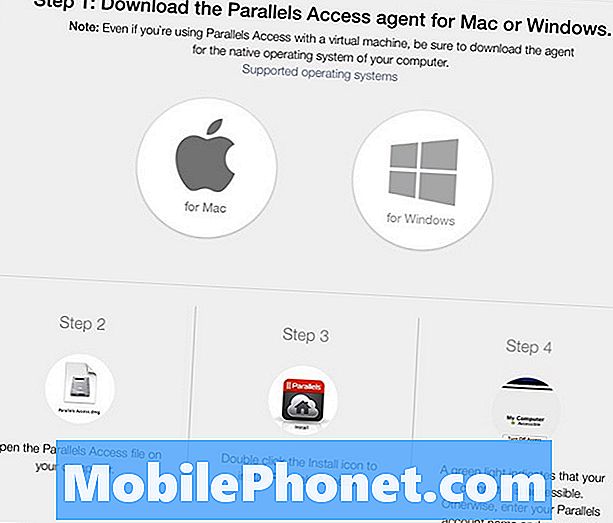
Windows PC için istemci yazılımını indirin ve çalıştırın.
Hesap için kaydolduktan sonra Mac istemci yazılımını Parallels'den edinin. Kur, programa gir ve daima çalışacak şekilde ayarla. Bunu, Gelişmiş sekmesine tıklayarak (aşağıya bakın) OSX'te çalışan Parallels Access istemcisinden yapın.
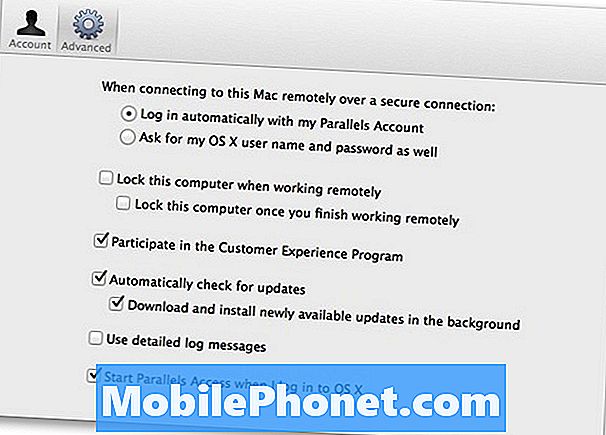
Gelişmiş Ayarlar'da ilk ve son öğeyi kontrol ettiğinizden emin olun.
Click Otomatik giriş yap… üstte ve OS X'e giriş yaptığımda Paralel Erişim'i başlat Her zaman çalıştığından emin olmak için alt kısımda.
Google Play Store'dan ücretsiz Paralel Erişim uygulamasını edinin. Giriş yapın ve uygulama önceki adımda kurulan bilgisayarları gösterecektir.

Paralel Erişim, istemci yazılımı ile bağlanan tüm bilgisayarları gösterir. Bilgisayarın yazılımını açmak için bir bilgisayara dokunun.
Remote Mac'te Yazılım Çalıştırma
Android cihazında kontrol etmek istediğiniz uygulamayı çalıştıran bilgisayara dokunun; bilgisayar, istemci yazılımını çalıştırdığı ve Internet'e bağlı olduğu sürece bağlanacaktır. Bir simge ızgara görünecektir. Android ana ekranındaki uygulamalara çok benziyor. Çalıştırmak için bir program simgesine dokunun.

Mac'in yazılım simgeleri Parallels Access'in Android sürümünde sunulmuştur.
Uygulama, kullanıcıların uygulama ekranına program simgeleri ekleyip kaldırmasını sağlar. Android menü düğmesine dokunun ve seçin Uygulama listesini düzenle Menüden
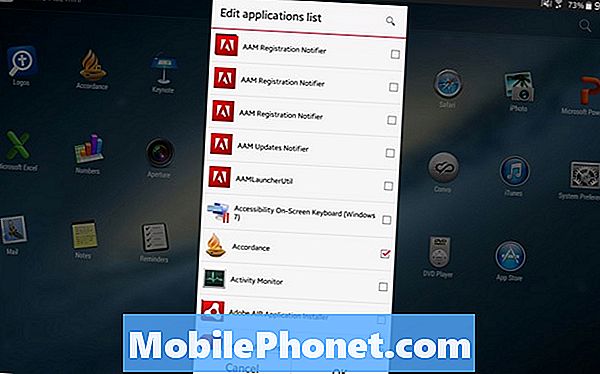
Android menü düğmesine dokunun ve daha sonra seçin Uygulama listesini düzenle açılır pencerede.
Paralel Erişim'de hangi programların gösterileceğini değiştirmek için listeyi gözden geçirin ve onay kutusuna dokunun. Programın onay kutusunda bir onay işareti varsa, bir program simgesi görünecektir. Programları açmak veya kapatmak için üzerine dokunun ve ardından üzerine dokunun. tamam iletişim kutusunun sağ alt köşesinde.
Parallels Access'in iOS sürümü, kullanıcıların Windows bilgisayardaki dosyalara bir dosya gezgini ile erişmelerini sağlar. Bu özellik şimdilik Android sürümünde mevcut değil. Bunun yerine, Mac'i açtıktan sonra Finder'ın uygulamanın ana ekranında göründüğünden emin olmak için önceki ipucunu kullanın. Varsayılan olarak orada, ancak emin olmak için kontrol edin. Sonra dosyaları dolaşmak için Finder'ı kullanın.
Android Uygulamaları Üzerinde Neden Mac Uygulamaları Çalıştırmalı?
İşte Paralel Erişim için en iyi kullanım senaryolarından bazıları.
- Android alternatifi olmayan bir yazılımı çalıştırın
- Bir uygulamayı uzaktan kontrol etme
- Dosyaları bir bilgisayarın etrafında uzaktan taşıyın
- Bir sistemi uzaktan güncelle
- Google Play Store’da yalnızca aptalca mobil sürümleri içeren uygulamaların tam sürümlerini çalıştırın
Yılda 20 $ / yıl bu uygulama için fazla görünüyorsa, işletme dışı kullanıcıların kurup ücretsiz çalıştırabilecekleri ücretsiz Teamviewer'ı düşünün. LogMeIn şimdi Paralel Erişim'den daha fazla ücret alıyor. Bu çözümlerin hiçbiri, bilgisayarda yüklü programları, çoğu Android ana ekran kullanıcı arayüzünü taklit eden hoş bir düzende sunmuyor. Bu sadelik ve şıklık, programın düşük fiyatını iyi bir değer haline getirir. Şimdi sadece istemci yazılımının bir ChromeOS versiyonunu hazırlarlarsa.


